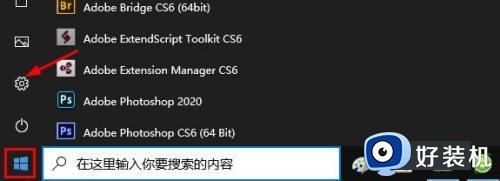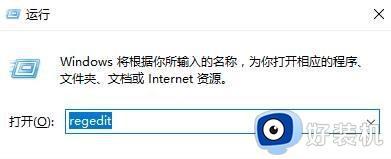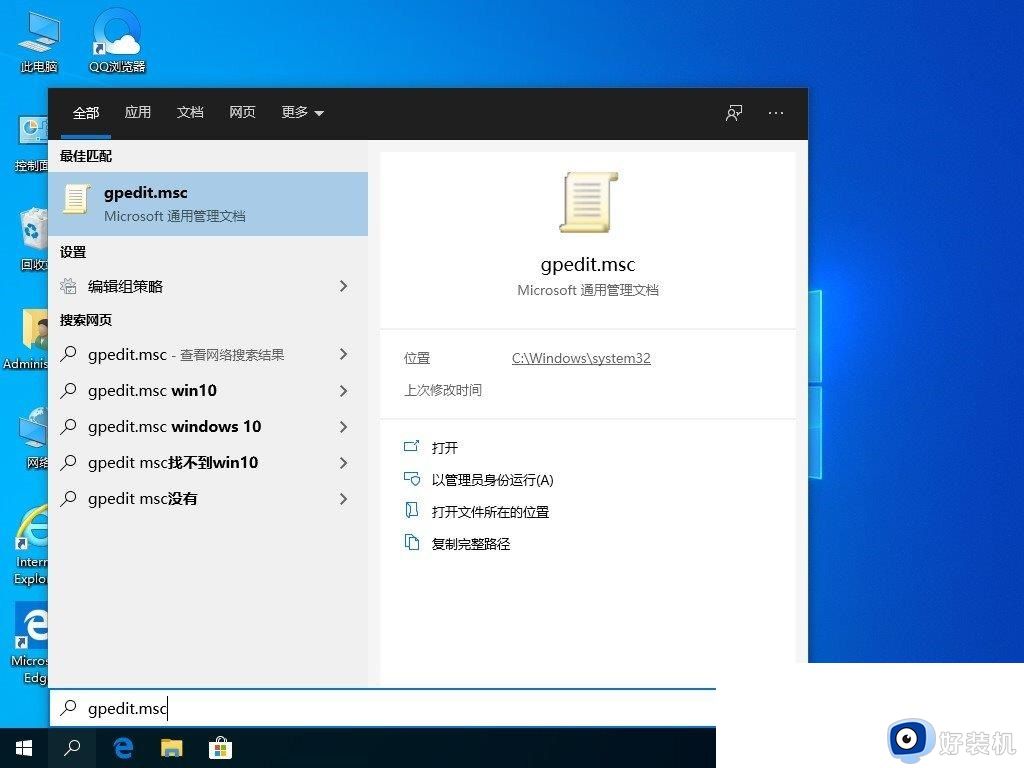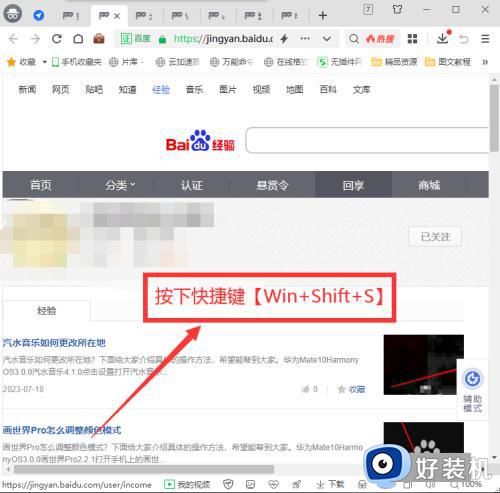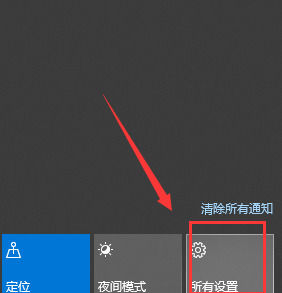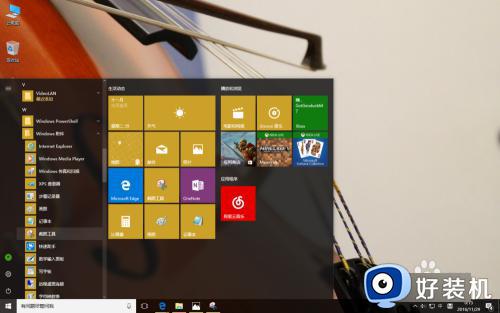win10截图快捷键按了没反应怎么办 win10截图快捷键没有反应如何修复
每当用户在win10电脑上浏览网页的时候,难免也会遇到网页中感兴趣的内容,这时我们可以通过win10系统自带截图快捷键进行画面截取保存,可是有时也会遇到电脑截图快捷键失灵没反应的问题,对此win10截图快捷键按了没反应怎么办呢?以下就是有关win10截图快捷键没有反应如何修复,一起来看看吧。
推荐下载:win10镜像纯净版
具体方法:
方法一
1、按下【Win+R】组合键打开运行,输入:regedit 点击确定打开注册表。
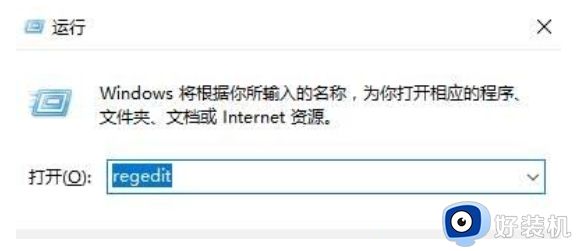
2、在左侧依次打开:HKEY_CURRENT-USERSoftwareMicrosoftWindowsCurrentVersionExplorerUser Shell Folders 。
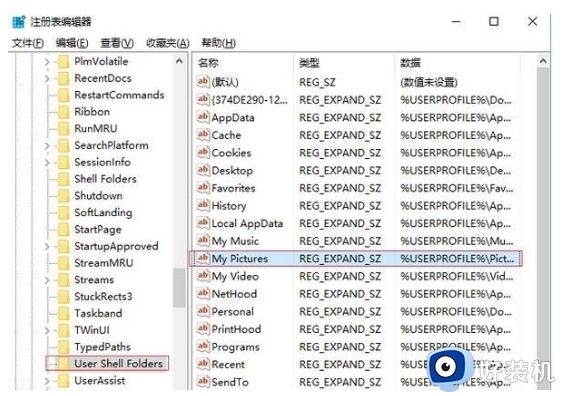
3、在右侧双击打开“My Pictures”,将其数值数据修改为:%USERPROFILE%Pictures 点击确定重置截图保存路径即可。
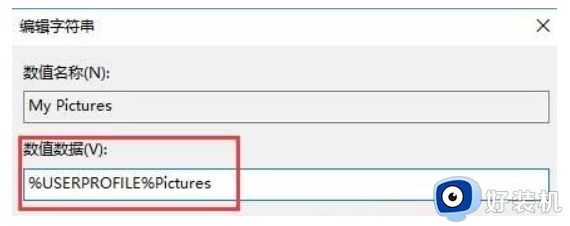
方法二
1、按下【Win+E】组合键打开资源管理器,右键单击【图片】并选择【属性】。
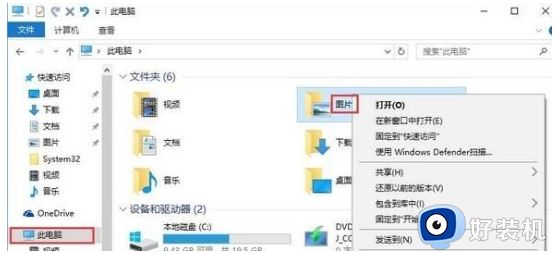
2、切换到【位置】选项卡,在其中点击【还原为默认值】,并依次点击【应用】、【确定】,即可恢复抓图保存默认路径。
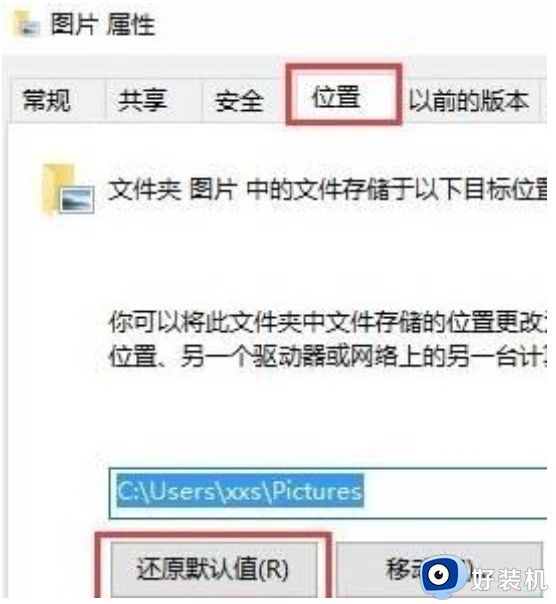
以上就是小编给大家讲解的win10截图快捷键没有反应如何修复所有内容了,有遇到相同问题的用户可参考本文中介绍的步骤来进行修复,希望能够对大家有所帮助。